海尔路由器中继设置教程(图文教程)
海尔路由器中继设置教程
海尔路由器无线中继怎么设置?我买了一台海尔无线路由器,想要中继家里原来路由器的WiFi信号,但是不知道应该如何设置。
海尔路由器要中继另一台路由器的WiFi信号,需要按照下面步骤顺序来设置
1、确定主路由器的参数
2、修改海尔路由器LAN口IP地址
3、设置海尔路由器中继
重要说明:
为了教程叙述的方便性,本文把原来正常上网的那一台路由器,叫做:主路由器;把海尔路由器叫做:副路由器
第一步、确定主路由器的参
1、请先确定主路由器的无线WiFi名称、密码是多少?后续设置的时候会用到。
2、还需要确定下主路由器的登录IP地址是多少?也就是LAN口IP地址,可以在路由器的设置页面查看到,如下图所示。

查看、确定主路由器的LAN口IP地址
第二步、修改海尔路由器LAN口IP地址
进入海尔路由器的设置页面,点击“网络设置”——>“局域网设置”——>修改“局域网IP地址”,本例修改为:192.168.3.2——>点击“应用”。

修改海尔路由器的LAN口IP地址
重要说明:
(1)、修改原则
如果主路由器的IP地址是:192.168.1.1,那么这里就应该修改为:192.168.1.2
如果主路由器的IP地址是:192.168.0.1,那么这里就应该修改为:192.168.0.2
(2)、由于小编的主路由器的LAN口IP地址是:192.168.3.1,所以这里修改为:192.168.3.2
(3)、修改后,需要在浏览器中,输入修改后的IP,才能重新登录到海尔路由器的设置页面。本例中需要重新在浏览器中输入:192.168.3.2,才可以重新登录到这台海尔路由器的设置页面了。
第三步、设置海尔路由器中继
1、使用修改后的IP地址,重新登录到海尔路由器设置页面后,点击“无线设置”——>“中继”——>“无线中继功能”选择:启用——>然后点击“扫描”,如下图所示。

启用海尔路由器上的无线中继功能
2、在扫描结果中,找到、选择主路由器的WiFi信号(本例中是:MOMO)——>然后点击“连接”。

让海尔路由连接的、主路由器的WiFi信号
3、上一步中点击“连接”后,会自动回到设置页面,然后在“密码”选项中,填写主路由器的WiFi密码——>然后点击“应用”。

输入主路由器的无线WiFi密码
完成上诉设置后,这台海尔无线路由器就可以上网了,电脑用网线连接到1、2、3、4接口可以上网;手机、平板等无线设置,连接这台海尔路由器的无线网络后,也可以上网了。
以上就是海尔路由器中继设置的详细步骤,新手建议多看几次文章;如果还是有问题,可以在文章后面留言,本站的技术人员,会及时解答大家的疑问。
感谢阅读,希望能帮助到大家,谢谢大家对本站的支持!
相关文章
海尔(RT-M350)无线路由器修改wifi密码、登录密码的设置方法(图文教
这篇文章主要介绍了海尔(RT-M350)无线路由器修改wifi密码、登录密码的设置方法的相关资料,需要的朋友可以参考下2016-12-13- 这篇文章主要介绍了海尔路由器设置上网并说明易出现错误和解决办法的相关资料,这里详细说明,该如何设置上网,并说明几种经常出现的错误及解决办法,需要的朋友可以参考下2016-12-13
- 这篇文章主要介绍了海尔RT-S8路由器设置教程(图文详解)的相关资料,这里主要介绍 了正确的连接方式、上网设置、无线wifi设置3个方面的内容。需要的朋友可以参考下2016-12-13
海尔无线路由器192.168.68.1登陆页面打不开解决办法
这篇文章主要介绍了海尔无线路由器192.168.68.1登陆页面打不开解决办法的相关资料,需要的朋友可以参考下2016-12-12- 这篇文章主要介绍了海尔路由器默认初始密码是多少的相关资料,这里对海尔路由器初始密码进行介绍,需要的朋友可以参考下2016-12-12
- 这篇文章主要介绍了华为路由器 无线加密的密钥忘记如何解决的相关资料,需要的朋友可以参考下2016-12-08
- 路由器天线越多无线WiFi信号就越好吗?不少用户购买无线路由器的时候容易被外观所迷惑,天线一个比一个多!下面小编带来路由器误区解答,快来看看吧2016-12-06
- 这篇文章主要介绍了华为路由器开启UPnP (图文教程)的相关资料,需要的朋友可以参考下2016-12-06
- 这篇文章主要介绍了华为路由器设置网关的带宽控制(图文教程)的相关资料,需要的朋友可以参考下2016-12-06
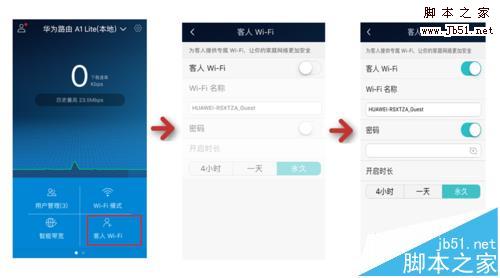 华为路由器a1 lite该怎么设置?入手了一款华为路由器,该怎么设置访客模式,定时关闭等功能呢?下面我们就来看看详细的设置方法,需要的朋友可以参考下2016-12-06
华为路由器a1 lite该怎么设置?入手了一款华为路由器,该怎么设置访客模式,定时关闭等功能呢?下面我们就来看看详细的设置方法,需要的朋友可以参考下2016-12-06


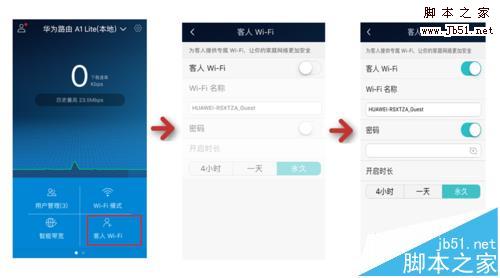
最新评论